Если вы хотите ограничить использование приложения для определенного пользователя на Mac, нет более простого варианта, чем для родительского контроля. Это отличное решение для родителей, создающих учетную запись с ограниченным доступом для ребенка, для компьютеров общего пользования Mac, Mac на предприятии или даже для ограниченной учетной записи гостя, когда кто-то еще использует компьютер.
Если вы еще этого не сделали, вы захотите создать отдельную учетную запись пользователя, чтобы пользователь мог ограничить доступ к приложениям, что может быть сделано с помощью панели «Пользователи и группы» в «Системные настройки».
- Запустите Системные настройки в меню Apple и выберите «Родительский контроль»,
- Нажмите значок разблокировки в углу, чтобы разблокировать доступ к родительскому контролю.
- Выберите имя пользователя с левой стороны, чтобы ограничить доступ к приложениям, затем нажмите «Включить родительский контроль»,
- На вкладке «Приложения» установите флажок «Ограничить приложения», затем просмотрите список приложений и проверьте только те приложения, которые вы хотите, чтобы этот пользователь мог открыть и использовать
Когда закончите, закройте родительский контроль, хотя вы можете также установить флажок «Использовать простую поисковую систему», чтобы еще больше ограничить параметры, доступные для указанной учетной записи пользователя.
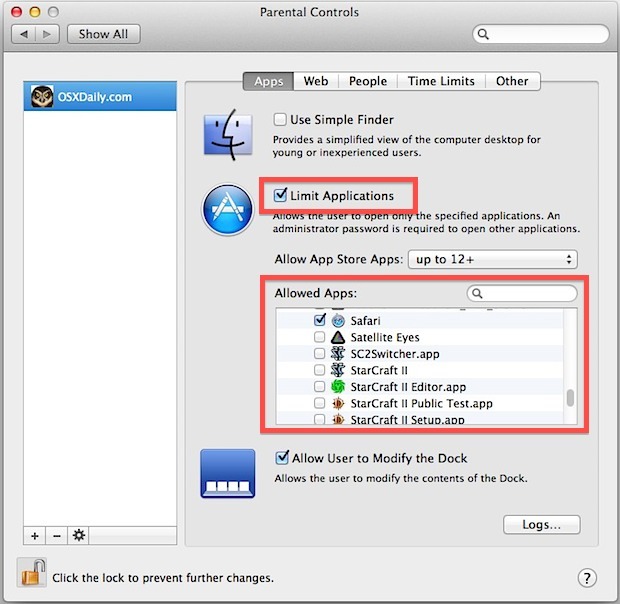
После следующего входа для этого пользователя приложения, которые не были выбраны, не будут доступны. Это отличный трюк, когда ребенок защищает Mac или любую другую ситуацию, когда использование приложения должно быть ограничено для определенных пользователей. Его можно даже использовать как способ принудительного самоконтроля, где вы можете создать отдельную учетную запись пользователя «работа» и «играть», каждая из которых имеет приложения, которые подходят только для задач, которые вы должны выполнять с каждой учетной записью.
Дополнительный уровень ограничения возможен, создавая приложения определенных веб-сайтов, а затем полностью ограничивая общий доступ к веб-браузерам или веб-браузерам. Это позволит пользователю учетной записи получать доступ к веб-сайту, например, только в Википедии, но не к общей сети.
Этот отзыв был вдохновлен вопросом на странице OSXDaily Facebook, благодаря Яшу и Эд!










